인프런 커뮤니티 질문&답변
inkscape 프로그램 과정도 똑같나요? 과정이다르면...알려주셔야지 될것 같은데 ㅠ
해결된 질문
작성
·
40
·
수정됨
0
어도비일러스트레이터를 사용하고있지만
inkscape 프로그램 과정도 똑같나요?
어도비일러스트레이터랑 과정이 다르면...알려주셔야지 될것 같은데 ㅠ,,,,,,,
알려주세요
강사님께서 수업자료에
if , 한변의 길이가 4.9996mm일 경우
5/5.0102= 1.000080006400512 계산값 복사
라고 하셨는데 일단 4.9996이 아니라
mm면 49.996 아닌가요?
그리고,,,왜 5.0102로 나누나요?
영상과 수업자료 내용이 전혀다릅니다...
영상속에선 4.99로 나누라 말씀하시고 적는건 4.996으로 나누시네요.
또 수업자료에선 5.0102로 나누라고 써져있구요....
저는 단위를 cm로 변환하여 보고있는데
속성창에나오는 폭 수치와
오브젝트정보에 나오는 cm가 다릅니다.
어딜 어떻게 봐야하나요 어딜 어떻게 참고해서 나눠야하는지도 알려주셔야할 것 같고...
전체선택 후 크기조절을 같은비율로 했을 때
5*5 사각형 박스의 모든 선들의
길이가 같아야하는데 달라집니다;
(세로선과 가로선 즉, x,y축의 박스선들)
같게하려고 하는 설정아닌가요?
그리고
인쇄용 획 셋팅값이란게 무엇인지
알려주셔야할 것같아요.
어디서 뭘 어떻게 왜 사용하는지 알려주셔야죠 .ㅠ강의가 저렴한 편은 아닌데, 너무 대충대충인것같아요.
답변 1
0
안녕하세요 주애님:)
인쇄 설정이 잘 맞지 않으셔서 많이 답답하셨을 것 같아요.
괜찮으시다면 제가 팀뷰어로 함께 화면을 보면서 인쇄셋팅을 도와드릴게요
제 메일 주소 totossi_official@naver.com으로
팀뷰어 접속가능한 일정과 인쇄용 파일 남겨주시면 팀뷰어 세션 코드 보내드리도록 하겠습니다.
아래는 에이스 어패럴을 활용하여 패턴을 출력하는 방법에 대한 안내 입니다.
참고 부탁드립니다.
[에이스 어패럴에서 바로 인쇄하는 방법]
1. 출력전 사전 확인 사항
파일 - 프린터 설정
PC에 설치된 프린터 용지 사이즈(A3,A4 등)에 맞게 설정합니다.
파일 - 패턴 프린트
비율: 실제 크기(1:1) 로 설정합니다.
미리보기 확인
바로 출력하지 말고 미리보기로 용지 배열을 먼저 확인하세요.
A4 용지에 낭비 없이 배치되었는지 꼭 체크합니다.
S~XL사이즈 까지는 에이스 어패럴에서 바로 출력을 하여 사용을 하셔도 됩니다.
2. 출력 후 사이즈 확인
인쇄된 용지에서 체크박스(5cm × 5cm) 크기를 확인합니다.
보통은 정확히 5cm × 5cm로 나오지만, 가정의 프린트 설정에 따라 조금 작거나 크게 출력될 수 있습니다.
(예: 5cm × 5cm → 4.8cm × 4.8cm)
3. 비율 보정 방법
인쇄된 체크박스가 4.8cm일 경우:
5÷4.8=1.0416
% 비율로 환산 → 104.17%
이 값을 패턴 프린트 → 비율 설정에 입력한 뒤 다시 인쇄하시면 됩니다.
[PDF 패턴 편집 & 출력 (Illustrator / Inkscape 활용)]
(1) Adobe Illustrator (2) Inkscape (무료 오픈소스)
영상 강의처럼 PDF 파일을 만든 후, 원하는 프로그램(일러스트레이터 / 잉크스케이프)에서 열어 작업하는 방법이 있습니다.
일러스트레이터 vs 잉크스케이프 차이점은
일러스트레이터는 대지(Artboard) 설정에서 용지 간격 정렬 가능하여 대형견 옷본 출력시 종이 낭비 없이 출력을 진행을 할 수 있지만, 잉크스케이프 현재 버전에서는 대지(페이지) 간격 정렬 기능 없기 때문에 A4사이즈 페이지를 만들고 조각으로 인쇄를 해야하는 번거로움이 있습니다.
인쇄 방법은 동일하게 비율을 맞춰 주시면 되고, 잉크스케이프를 사용할 경우에는
v 체크박스(5cm 가로·세로) 클릭
v 상단 길이가 실제 5cm인지 확인
v 비율이 다를 경우 → Transform 패널 (Shift + Ctrl + M) → 가로, 세로 비율 조정을 하시면 됩니다.
안녕하세요. 주애님
본 클래스는 일러스트레이터 강의가 아닌 관계로, 기본적인 일러스트 활용법은 다루지 않고 넘어갔습니다. 해당 부분을 어렵게 느끼셨다니 죄송합니다. 제가 미처 충분히 설명드리지 못한 점을 피드백 주셔서 확인 하였습니다.
영상에서 언급된 획 세팅값은, 패턴을 작업한 뒤 출력할 때 눈에 잘 보이도록 제가 사용하는 출력시 선 두께를 예시로 알려드린 것입니다. 따라서 반드시 그대로 사용하실 필요는 없고, 필요에 따라 조정해 주시면 됩니다.
혹시 원하시면, 기본적인 획/선 두께 설정법이나 점선 옵션을 간단히 정리해서 추가 자료로 공유드릴 수도 있으니 편하게 말씀 주세요.





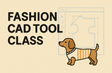
감사합니다. 혹시 획셋팅값이란건 뭔지 알 수 있을까요 ?
선의 굵기 나 이런걸 말씀하시는건지 혼자 새벽내내 끙끙내면서 해보았는데
알수는없었어요-
팀뷰어로 도와주시려 해주셔서 감사합니다 -
남겨주신 답변으로 해결 후 해결되지 않을 때 요청드려도 될까요?